Wikipedia:AutoWikiBrowser/Manuale
Procedura di base[modifica wikitesto]

La procedura di base per l'utilizzo di AWB è la seguente (l'ordine di esecuzione dei primi due punti è tassativo):
- Caricare il file Settings.xml
- Fare il login con il proprio utente o Bot
- Creare la lista delle pagine da modificare
- Impostare la procedura da eseguire (ovvero specificare quali modifiche attuare su ogni pagina)
- Far partire AWB cliccando sul pulsante "start" (AWB mostrerà pagina per pagina le modifiche tramite anteprime e diff, permettendoti inoltre di apportare modifiche manuali oltre a quelle automatiche impostate in precedenza)

Parametri d'avvio[modifica wikitesto]
AWB può caricare alcuni parametri di default all'avvio e/o fare il login ad uno specifico profilo.
Parametri:
- /s "file.xml" — carica uno specifico file di impostazioni, se presente nella cartella di AWB. Il nome del file deve essere racchiuso tra le virgolette.
- /u int — carica uno specifico profilo utente ed esegue il login. Il profilo deve essere esitente e viene richiesta la password di accesso se non precedentemente memorizzata.
Per l'esecuzione di tali parametri è necessario creare un collegamento (shortcut) dal quale fare partire l'eseguibile (AutoWikiBrowser.exe) e scrivere nel percorso del collegamento tali impostazioni. Ad esempio:
C:\percorso della cartella di AWB\AutoWikiBrowser.exe /s "test.xml" C:\percorso della cartella di AWB\AutoWikiBrowser.exe /s "test.xml" /u "Jimbo Wales" C:\percorso della cartella di AWB\AutoWikiBrowser.exe /u "Jimbo Wales" /s "test.xml"
Manuale di AutoWikiBrowser[modifica wikitesto]
Login[modifica wikitesto]
Per effettuare il login selezionare File / Login (il sesto dall'alto). Verrà mostrata la schermata standard per il login di Wikipedia al centro della finestra di AWB. Scrivere il proprio nome utente (o quello del Bot) e la password. Cliccare quindi su "Login". Nell'interfaccia in basso a destra è possibile selezionare it.wiki.
- AWB utilizza il motore Internet Explorer ed effettua il login tramite esso. Di conseguenza se sul browser Internet Explorer si è loggati con un altro account si deve necessariamente sloggarsi per permettere ad AWB di loggarsi a sua volta. Per effettuare contemporaneamente edit automatici con AWB ed edit manuali con il browser bisogna avere almeno due account loggati su browser diversi, tenendo a mente che IE va lasciato libero per l'accesso tramite AWB.
Menu principale[modifica wikitesto]
File[modifica wikitesto]
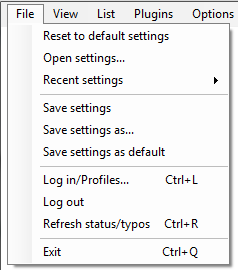
- Reset to default settings
- Ricarica le impostazioni originali di AWB.
- Open settings...
- Carica le impostazioni da uno specifico percorso.
- Recent settings
- Permette di ricaricare le ultime impostazioni salvate.
- Save settings
- Salva le attuali impostazioni.
- Save settings as...
- Salva le attuali impostazioni in un file a scelta.
- Save settings as default
- Salva le attuali impostazioni nel file "default.xml" che verrà caricato ad ogni avvio del programma.
- Log in/Profiles...
- Mostra la schermata di accesso a Wikipedia o agli altri progetti. La finestra permette di scegliere tra i profili salvati e permette di memorizzare la password.
- Refresh Status/Typos
- Permette di ricaricare ed aggiornare la lista dei typo, che normalmente avverrebbe ad ogni avvio del programma. Nel caso ad esempio che si lasci AWB aperto per lungo tempo.
- Exit
- Chiude AWB.
View[modifica wikitesto]
- Show toolbar
- Abilita la barra degli strumenti
 nella parte alta della finestra di AWB. Le funzioni sono: Mostra o nascondi il pannello principale, Allarga o restringi la casella di modifica, Start, Stop, Salva, Salta, Mostra anteprima, Mostra cambiamenti, Cancella (solo per amministratori), Aggiugni falso positivo.
nella parte alta della finestra di AWB. Le funzioni sono: Mostra o nascondi il pannello principale, Allarga o restringi la casella di modifica, Start, Stop, Salva, Salta, Mostra anteprima, Mostra cambiamenti, Cancella (solo per amministratori), Aggiugni falso positivo. - Show control panel
- Mostra e nasconde la parte principale in basso della finestra di AWB.
- Enlarge Edit box
- Allarga l'area di modifica nella parte bassa della finestra.
- Show Edit Box Toolbar
- Mostra la barra degli strumenti
 sopra alla casella di modifica. Le funzioni sono: Grassetto, Corsivo, Wikilink, Collegamento esterno, Formula matematica, Ignora la formattazione wiki, Linea orizzontale, Redirect, Testo barrato, Testo in apice alto, e Testo in apice basso.
sopra alla casella di modifica. Le funzioni sono: Grassetto, Corsivo, Wikilink, Collegamento esterno, Formula matematica, Ignora la formattazione wiki, Linea orizzontale, Redirect, Testo barrato, Testo in apice alto, e Testo in apice basso. - Display false positives button
- Mostra il pulsante chiamato "False" vicino al pulsante "Stop" nella barra di start. Il pulsante permette la creazione di una lista di falsi positivi, salvata nel file "False positives.txt" nella cartella di AWB.
List[modifica wikitesto]

- Keep alphabetized
- Mantiene la lista ordinata alfabeticamente.
- Remove duplicates
- Rimuove automaticamente i duplicati dalla lista quando la carica.
- Remove non-mainspace
- Rimuove automaticamente le pagine che non fanno parte del namespace principale dalla lista quando la carica.
- Convert to talk pages
- Cambia la lista da pagina/template/pagina utente nella relativa pagina di discussione.
- Convert from talk pages
- Cambia la lista dalla pagina di discussione nella relativa pagina/template/pagina utente.
- Filter...
- Permette di selezionare i namespace su cui operare, di escludere titoli di pagina contenenti parole specifiche, di considerare solo pagine i cui titoli contengano parole specifiche, di selezionare operazioni da compiere.
- Save list...
- Permette di salvare la lista in un file specifico.
- Clear current list...
- Elimina la lista corrente.
Plugins[modifica wikitesto]

- Load...
- Permette di aprire o caricare i nuovi plugins in AWB nel mentre che AWB sta lavorando.
- Manager...
- Mostra la lista di tutti i plugins attualmente caricato su AWB.
Options[modifica wikitesto]
- Preferences...


- General
-
- Minimize to notification area (systray)
- Quando AWB è ridotto a icona, se l'opzione è selezionata AWB verrà ridotto nella barra delle tray icon, vicino all'orologio di Windows.
- Warn on exit
- Se selezionato avverte con una finestra in caso di chiusura del programma.
- Save page list with settings
- Permette di scegliere se salvare la lista corrente con le attuali impostazioni.
- Low thread priority (works better in background)
- Imposta una priorità di accesso alla memoria della CPU bassa, ovvero il programma utilizzerà la memoria della CPU unicamente se nessun altro processo la sta usando.
- On Load: show changes
-
- On Load: show changes
- Mostra i cambiamenti tra la versione corrente e quella in modifica.
- On Load: show preview
- Mostra nella finestra del browser come apparirà la pagina una volta salvate le modifiche.
- On Load: show edit page
- Mostra l'area di modifica nella finestra del browser.
- Preview the Diff in Bot mode
- Se attivato il "Bot mode" verrà mostrata la differenza tra le revisioni durante il conteggio per il salvataggio della pagina.
- Enable logging
- Site
-
- Project
- Permette di scegliere su quale progetto wikimedia, progetti Wikia compresi, si vuole lavorare.
- Language
- Permette di sceglie quale su quali lingua di Wikipedia si vuole lavoreare. Per simple.wikipedia.org scegliere project=wikipedia e language=simple.
- Ignore {{bots}} and {{nobots}}
- Se selezionato si lavorerà su pagine che contengono i tag {{bots}} e {{nobots}} che di default verrebbero saltate. È altamente sconsigliato attivare tale opzione.
- Empty page list on project changes
- Editing and saving
-
- Auto save edit box
-
- Automatically save edit box to prevent lost work
- Se selezionato la casella di modifica verrà salvata automaticamente ogni tot secondi selezionati.
- Save every x seconds
- Il periodo di secondi tra un salvataggio automatico e l'altro.
- Set file
- Permette di specificare il nome del file e il percorso dove verrà salvata automaticamente la casella di modifica. Di default è nella cartella principale di AWB, sotto il nome "Edit Box.txt"
- Display moving average timer
- Add "using AWB" to when deleting or protecting pages
- When ready to save:
-
- Flash
- L'icona di AWB lampeggerà se non è selezionata e se è richiesto un intervento dell'utente.
- Beep
- AWB emetterà un sonoro Biiip se non è selezionato e se è richiesto un intervento dell'utente.
- Set edit box font
- Permette di cambiare il carattere testuale e la dimensione della casella di modifica.
- Tools
-
- Add current article list to List Comparer
- Add current article list to List Splitter
- Add Database Scanner results to current list
- Privacy
-
- Include username to improve accuracy
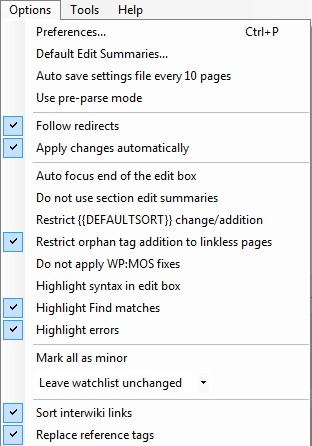
- Summaries...
- Permette di modificare il campo oggetto per la modifica effettuata.
- Auto save settings file every 10 edits
- Se impostato, AWB salverà automaticamente le impostazioni attualmente caricate ogni 10 salvataggi delle pagine effettuati. Questa funzione è particolarmente utile per i backup e per prevenire la perdita dei dati e del lavoro in caso di crash del programma.
- Use pre-parse mode
- Lo scopo del pre-parse mode (metodo di pre-analisi) è permettere all'utente di far analizzare ad AWB un ampio numero di pagine delle quali si suppone che le modifiche saranno minime o nulle. In questo passaggio quindi AWB lavora in modalità automatica, evitando all'utente il noioso compito di saltare manualmente le numerose pagine su cui non è necessaria alcuna modifica. AWB salta quindi di fatto in automatico le pagine che non necessitano di modifica seguendo i criteri impostati dall'utente per saltare le pagine. Se incontra pagine che richiedono delle modifiche AWB le evidenzierà in verde nella lista delle pagine da controllare, procedendo con la pagina successiva e lasciando all'utente il compito di modificarla in seguito. La lista con le pagine su cui intervenire viene salvata in un file ogni dieci pagine saltate, sempre che tale opzione sia attivata. Per evitare che il processo possa essere accidentalmente interrotto, se l'utente ad esempio si allontana dalla postazione, al processo viene data la priorità massima da AWB. Di conseguenza tutti gli eventuali avvisi vengono disattivati e anche la modifica manuale tramite AWB non è permessa fino al termine dell'operazione. Il processo può tuttavia essere forzatamente interrotto premendo semplicemente il pulsante di STOP. Nel caso di riavvio poi del processo, AWB salterà in automatico le pagine già controllate, a meno che non sia passato molto tempo (che presuppone possibili modifiche alle pagine, che quindi andrebbero ricontrollate).
- Follow redirects
- Oltre alla pagina da modificare, AWB andrà a modificare anche la pagina a cui punta i redirect.
- Apply changes automatically
- Nessua modifica viene effettuata, a meno che non si usi arbitrariamente l'opzione "re-parse".
- Auto focus end of the text box
- Do not use section edit summaries
- Non inserisce l'oggetto di modifica standard di quando si modifica una sezione.
- Restrict {{DEFAULTSORT}} change/addition
- Modifiche ristrette al {{DEFAULTSORT}}. Se attivato AWB non sistemerà i diacritici, non rimuoverà gli spazi in eccesso, etc.
- Restrict orphan tag addition to linkless pages
- Forza l' auto-tagger ad aggiungere l'avviso di pagina orfana ({{O}}) alle pagine che non vengono puntate da nessun'altra pagina esclusi i redirect. Vedere "auto-tagger" per maggiori dettagli.
- Do not apply WP:MOS fixes
- Se abilitato eviterà la sistemazione di trattini, date ordinali e non-breaking spaces.
- Highlight syntax in edit box
- Highlight Find matches
- Evidenzia il testo nella casella di modifica che corrisponde al testo inserito nella casella FIND nella barra di START. Se tale casella è vuota l'opzione dovrebbe essere disattivata.
- Highlight errors
- Evidenzia gli errori come virgolette di troppo, parentesi lasciate aperte, wikilink scritti male, <ref> usati male, etc.
- Mark all as minor
- Segna tutti gli edit come minori.
Comportamento degli osservati speciali
- Remove all from watchlist
- Rimuove tutte le pagine modificate dagli osservati speciali (questa opzione sovrascrive ogni preferenza impostata precedentemente).
- Add all to watchlist
- Aggiunge tutte le pagine modificate agli osservati speciali (questa opzione sovrascrive ogni preferenza impostata precedentemente).
- Leave watchlist unchanged
- Use MW preferences
- Usa come impostazioni quelle dell'utente
- Sort interwiki links
- Ordina gli interwiki alfabeticamente come farebbe un Bot che usa Pywikipedia (funziona solo se "Apply general fixes" è selezionato).
- Replace Reference Tags
- Sostituisce il tag <references/> con il relativo template, se esistente (funziona solo se "Apply general fixes" è selezionato).
Tools[modifica wikitesto]

- Make Module
- Permette all'utente di creare un semplice "modulo" utilizzando codice C# o Visual Basic .NET per migliorare ed ampliare le funzionalità di AWB. Se attivato il modulo avrà priorità sulle modifiche generiche.
- External processing
- Invia le pagine ad uno script o programma esterno.
- Regex tester
- Mostra un'interfaccia per testare le espressioni regolari (Regex) con il "Cerca e Sostituisci".
- Database scanner
- Lancia il Database Scanner.
- List comparer
- Permette all'utente di creare o aprire due liste. AWB differenzierà quindi le voci di entrambe le liste da quelle presenti solo nella prima e quelle presenti solo nella seconda.
- List splitter
- Permette all'utente di creare o aprire due liste e di dividere quindi le liste in due sezioni da 10 fino a 50,000 pagine.
-
Make Module
-
External processing
-
Regex tester
-
Database scanner
-
List comparer
-
List splitter
- Submit stats
- Forza AWB ad inviare le statistiche di utilizzo a toolserver. Normalmente questo passaggio viene fatto in automatico alla chiusura del programma.
Help[modifica wikitesto]
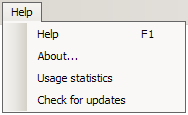
- Help
- Mostra nel browser la pagina di en.wikipedia relativa al manuale.
- Usage statistics
- Mostra nel browser la pagina di toolserver contenente le statistiche generali sull'utilizzo di AWB.
- Check for updates
- Controlla se sono presenti eventuali aggiornamenti per AWB.
- About
- Mostra le informazioni del software.
Make list[modifica wikitesto]
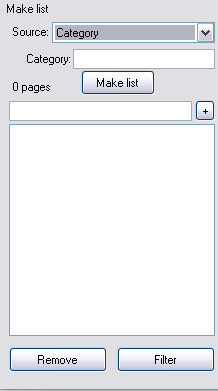
Questo è il pannello che permette all'utente di create una lista di pagine sulle quali effettuare le modifiche. Nota: Si possono creare liste da più pagine e/o categorie utilizzando il simbolo |. Ad esempio, utilizzando il metodo Category, la ricerca di Gatti|Cani|Pesci creerà una lista contenente tutte le pagine all'interno della Categoria:Gatti, Categoria:Cani e Categoria:Pesci.
- Source
-
- Categories on page
- AWB leggerà tutte le categorie contenute nelle pagine specificate, creando una lista delle pagine contenute in tali categorie.
- Categories on page (no hidden cats)
- AWB leggerà tutte le categorie contenute nelle pagine specificate, creando una lista delle pagine contenute in tali categorie, escludendo però le pagine contenute nelle categorie nascoste.
- Categories on page (only hidden cats)
- AWB leggerà solo le categorie nascoste contenute nelle pagine specificate, creando una lista delle pagine contenute in tali categorie.
- Category
- AWB creerà una lista di pagine contenute nella categoria specificata.
- Category (recurse 1 level)
- AWB creerà una lista di pagine contenute nella categoria specificata e nelle sue sottocategorie.
- Category (recurse user defined level)
- AWB creerà una lista di pagine contenute nella categoria specificata e nelle sue sottocategorie (ricorsivamente, fino ad un livello definito dall'utente).
- Category (recursive)
- AWB creerà una lista di pagine contenute nella categoria specificata e nelle sue sottocategorie (ricorsivamente).
- Checkwiki Error
- Database dump
- Apre il Dump scanner per scansionare il database precedentemente scaricato. Il dump raccomandato è itwiki-latest-pages-articles.xml.bz2. Da notare che il dump è un file abbastanza largo (circa 4 Gigabyte), ed è compresso. Di conseguenza dopo il download deve essere decompresso (si consiglia l'uso del tool gratuito ed opensource 7-Zip) prima che AWB possa utilizzarlo. Il file decompresso risulterà più grande di almeno 5 volte (circa 20 Gigabyte). Vedere Aiuto:Download di Wikipedia per maggiori informazioni. L'elenco delle voci generate potrà essere filtrato per namespace, titolo, contenuto della voce, ecc. (è consentito anche l'utilizzo di espressioni regolari).
- Google search
- Crea un lista di pagine a partire dai risultati di una ricerca di Google all'interno di wiki secondo la parola chiave data. Restituisce un massimo di 1000 risultati. La parola chiave va racchiusa tra le virgolette, per più parole seprarale con un semplice spazio.
- HTML Scraper
- HTML Scraper (advanced regex)
- Image file links
- Crea la lista delle pagine che includono l'immagine specificata.
- Images on page
- Crea una lista di tutte le immagini nella data pagina.
- Links on page
- Crea un lista di tutte le pagine che vengono wikilinkate nella pagina data. Include tutti i namespace.
- Links on page (only blue links)
- Crea un lista di tutte le pagine esistenti (wikilink blu) che vengono wikilinkate nella pagina data. Include tutti i namespace.
- Links on page (only red links)
- Crea un lista di tutte le pagine inesistenti (wikilink rossi) che vengono wikilinkate nella pagina data. Include tutti i namespace.
- My watchlist
- Crea la lista di tutte le pagine contenute negli osservati speciali dell'utente (bisogna aver effettuato il login).
- New pages
- Crea la lista di tutte le nuove pagine (solo del namespace 0)
- Random pages
- Crea una lista con 20 pagine scelte casualmente.
- Special page
- Mostra una finestra in cui è possibile specificare da quale pagina speciale e da quale namespace ricavare la lista.
- All Categories
- All Files
- All Pages
- All Pages with prefix
- Special:PrefixIndex — Crea la lista di tutte le pagine che iniziano con le lettere date, utilizzando la pagina Speciale:Prefissi.
- All Redirects
- Disambiguation pages
- Link search
- New files
- New pages
- Crea la lista delle ultime 500 pagine create, utilizzando la pagina Speciale:PaginePiùRecenti.
- Pages without language links
- Protected pages
- Random pages
- Aggiunge alla lista 20 pagine scelte in modo casuale, specificando di quale namespace.
- Random redirects
- Recent changes
- What links here
- Crea la lista delle pagine che puntano alla pagina specificata, utilizzando la pagina Speciale:PuntanoQui.
- What redirects here
- What transcludes page
- Text file
- Crea la lista a partire da un file di testo, in cui l'elenco delle pagine deve essere [[wikilinkato]].
- Transclusions on page
- Crea la lista di tutte le pagine o template inclusi nella pagina data.
- User contribs
- Crea la lista di tutte le pagine a cui il dato utente ha contribuito.
- User contribs (user defined number)
- Crea la lista di tot pagine a cui il dato utente ha contribuito. Il numero è personalizzabile.
- What links here
- Crea la lista delle pagine del namespace 0 che puntano alla pagina specificata, utilizzando la pagina Speciale:PuntanoQui, escludendo però i redirect.
- What links here (all NS)
- Crea la lista delle pagine del namespace specificato che puntano alla pagina specificata, utilizzando la pagina Speciale:PuntanoQui, escludendo però i redirect.
- What links here (all NS) (and to redirects)
- Crea la lista delle pagine del namespace specificato che puntano alla pagina specificata, utilizzando la pagina Speciale:PuntanoQui, includendo anche i redirect.
- What links here (and to redirects)
- Crea la lista dei redirect che puntano alla pagina specificata, utilizzando la pagina Speciale:PuntanoQui.
- What links here (no redirects)
- Crea la lista delle pagine che puntano alla pagina specificata, utilizzando la pagina Speciale:PuntanoQui, escludendo però i redirect.
- What links here directly
- Crea la lista delle pagine che puntano direttamente alla pagina (e non ad un suo redirect).
- What redirects here
- Crea la lista delle pagine che reindirizzano alla pagina data.
- What redirects here (all NS)
- Crea la lista delle pagine che reindirizzano alla pagina data, in tutti i namespace.
- What transcludes page
- Crea la lista di tutte le pagine del namespace 0 che includono la data pagina o template.
- What transcludes page (all NS)
- Crea la lista di tutte le pagine di tutti i namespace che includono la data pagina o template.
- Wiki search (text)
- Crea la lista di pagine che contengono la parola o frase data. Restituisce un massimo di 1000 risultati. La parola chiave va racchiusa tra le virgolette, per più parole separale con un semplice spazio. Solitamente la ricerca tramite Google dà migliori risultati, però Google aggiorna la ricerca in wikipedia una volta sola al mese rendendo quindi impossibile la ricerca di parole o frasi recenti.
- Wiki search (title)
- Crea la lista utilizzando i risultati della ricerca interna di wiki specificando il titolo delle pagine da cercare. Restituisce un massimo di 1000 risultati (questa opzione non funziona, verificare il bug report. Come soluzione provvisoria (workaround) usare l'opzione "Wiki search (text)" anteponendo "intitle:" alla stringa da ricercare).
- Make list
- Crea la lista basandosi sulle impostazioni date. Se esiste già un lista, la nuova viene aggiunta in coda. Dopo aver cliccato sul pulsante
 , accanto ad esso appare il pulsante
, accanto ad esso appare il pulsante  che permette di fermare il processo di creazione della lista, il quale può essere lungo o corto a seconda del numero di voci che costituiranno tale lista.
che permette di fermare il processo di creazione della lista, il quale può essere lungo o corto a seconda del numero di voci che costituiranno tale lista. - Add
- Aggiunge la pagina ivi scritta alla lista.
- Remove
- Rimuove la o le pagine selezionale dalla lista.
- Filter
- Permette di filtrare la lista a secondo una lista di namespace o delle parole incluse nelle pagine. Può inoltre escludere elementi presenti in un'altra lista e rimuovere i duplicati.
[modifica wikitesto]

Questo menù contestuale compare cliccando con il tasto destro del mouse nella casella della lista di pagine su cui lavorare.
- Open page in browser
- Apre la pagina nel browser impostato di default.
- Open history in browser
- Apre la cronologia nel browser impostato di default.
- Cut
- Taglia le pagine selezionate.
- Copy
- Copia le pagine selezionate.
- Paste
- Incolla le pagine selezionate.
- Select...
-
- all
- Seleziona tutte le pagine della lista.
- none
- Deseleziona tutte le pagine della lista
- inverse
- Inverte la selezione delle pagine
- Remove...
-
- selected
- Rimuove le pagine selezionate dalla lista.
- all
- Rimuove tutte le pagine dalla lista.
- duplicates
- Rimuove i duplicati dalla lista.
- Non-main space
- Rimuove tutte le pagine che non fanno parte del namespace0 dalla lista.
- Add selected from list...
- Move to top
- Sposta la pagina selezionata in cima alla lista.
- Move to bottom
- Sposta la pagina selezionata in fondo alla lista.
- Convert to talk pages
- Trasforma la lista delle pagine nella relativa pagina di discussione. Ad esempio "Gatti" => "Discussione:Gatti".
- Convert from talk pages
- Trasforma la lista delle pagine discussione nella relativa pagina principale. Ad esempio "Discussione:Gatti" => "Gatti".
- Filter
- Apre le opzioni avanzate per il filtraggio.
- Save list
- Salva la lista in un file di testo. Può essere riutilizzata in seguito per creare nuovamente la lista (vedi sopra).
- Sort alphabetically
- Ordina la lista in ordine alfabetico.
- Sort reverse alphabetically
- Ordina la lista in ordine alfabetico inverso.
Options[modifica wikitesto]
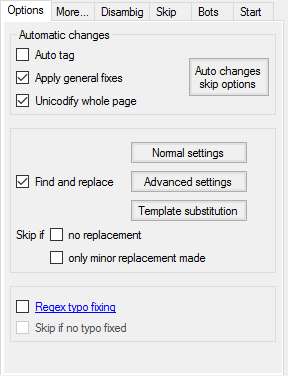
Automatic changes[modifica wikitesto]
- Auto tag
- N.B. Questa funzione non è ottimizzata per it.wiki. Aggiunge o rimuove i seguenti avvisi alla pagina (solo se non è un redirect):
- Rimuove {{S}} (abbozzo) se l'articolo ha più di 500 parole.
- Aggiunge {{O}} (pagina orfana) se la pagina (o i suoi redirect) hanno meno di 3 collegamenti in entrata (escludendo i redirect) e la pagina non è una pagina disambigua. Vedere Wikipedia:Pagina orfana per maggiori informazioni. Nota: È possibile restringere il limite fino a 0 collegamenti in entrata per la pagina. L'opzione è chiamata "Restrict orphan tag addition to linkless pages". Per maggiori informazioni su AWB e le pagine orfane vedere (EN) AWB and orphans.
- Aggiunge {{Categorizzare}} se la pagina è priva di categorie. Rimuove l'avviso se la pagina ha invece almeno una categoria.
- Aggiunge {{S}} se l'articolo non supera le 300 parole.
- Aggiunge {{W}} (da wikificare) se l'articolo contiene meno di 3 wikilink o se il numero dei wikilink è minore del 25% della dimensione della pagina. Rimuove l'avviso altrimenti. Nota: Una pagina può comunque essere da wikificare indipendentemente dal numero di wikilink che contiene. Prestare attenzione e nel caso annullare la rimozione dell'avviso se necessario.
- Aggiunge {{...}} nelle sezioni vuote ancora da scrivere.
- Aggiunge la data negli avvisi che la richiedono.
- Apply general fixes
- Se selezionata applica le modifiche generiche (general fixes).
- Unicodify whole page
- Sostituisce caratteri come ° con il corrispettivo carattere unicode °. Da notare che per i simboli con cui è possibile confondersi con altri la modifica non viene effettuata (ad esempio: ′ ″ e × che verrebbero sostituiti con ′, ″, e × possono tuttavia essere confusi con ', ", and x.)
- Auto changes skip options
- Cliccando su questo pulsante si apre la finestra di dialogo "Skip if no..." che permette di effettuare le seguenti scelte:
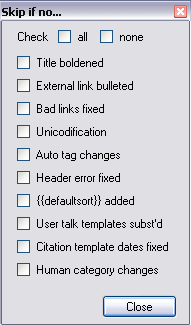
- Titled boldened
- Se selezionato salta le pagine che non hanno il titolo in grassetto.
- External link bulleted
- Se selezionato salta le pagine che puntano a collegamenti esterni.
- Bad link fixed
- Se selezionato salta le pagine in cui non vi sono errori sui wikilink.
- Unicodification
- Se selezionato salta le pagine che non necessitano di codificazione.
- AutoTag changes
- Se selezionato salta le pagine a cui non verrebbe aggiunto o rimosso nessun'avviso con l'Auto-tag.
- Header error fixed
- Se selezionato salta le pagine che non necessitano di modifiche o correzioni all'incipit.
- {{defaultsort}} added
- Se selezionato salta le pagine a cui non deve essere aggiunta la variabile {{DEFAULTSORT}}.
- User talk templates subst'd
- Citation template dates fixed
- Se selezionato salta le pagine che non necessitano l'aggiunta della data nei template di citazione fonti.
- Human category changes
Find and replace[modifica wikitesto]
- Enabled
- Se selezionato abilita la sostituzione automatica (Trova e sostituisci) "normale", "avanzata" o "subst:"
- Normal settings
- Apre la finestra per la sostituzione automatica normale. Vedere Normal - Find and replace per maggiori informazioni.
- Advanced settings
- Apre la finestra per la sostituzione automatica avanzata. Vedere Advanced - Find and replace per maggiori informazioni.
- Template substitution
- Apre la finestra per la sostituzione dei template. Permette di sostituire i template a scelta tramite il comando subst:. Vedere Template substitution - Find and replace per maggiori informazioni.
- Skip if no replacements
- Salta la pagina se nessuna modifica riguardante il Trova e sostituisci è necessaria.
- Skip if only minor replacement made
- Salta la pagina se la modifica da effettuare è marcata come minore nella finestra di sostituzione automatica normale.
Regex Typo Fixing[modifica wikitesto]
- Enable RegexTypoFix
- Se selezionato abilita la correzione automatica degli errori comuni. La lista editabile delle centinaia di errori comuni che AWB correggerà automaticamente si trova alla pagina Wikipedia:AutoWikiBrowser/Typos.
- Skip if no typo fixed
- Se selezionato salta le pagine che non necessitano la correzione degli errori comuni.
More...[modifica wikitesto]

- Append/Prepend text
- Aggiunge il testo specificato alla fine o all'inizio della pagina.
- Sort meta data after
- Inserisce il testo specificato prima del {{DEFAULTSORT}}, degli interwiki, delle categorie o del template {{Stub}}. Nota: Su en.wiki il template Stub viene posto in fondo alla pagina e non all'inizio.
- Files
- Sostituisce, rimuove o commenta le immagini specificate.
- Categories
- Aggiunge, rimuove o sostituisce le categorie specificate. Scrivere il nome della categoria senza il prefisso
Categoria:. È consigliabile scrivere la categoria seguita dalla variabile di AWB%%key%%nel caso di categorie per nomi di persone. Ad esempio scrivereEconomisti|%%key%%per ottenere[[Categoria:Economisti|Smith, Adam]].
Disambig[modifica wikitesto]

Questa funzione è studiata per permettere all'utente di correggere velocemente e quasi in automatico i collegamenti alle pagine di disambiguazione.
- Enable disambiguation
- Abilita la funzione.
- Link to disambiguate
- Il titolo della pagina disambigua da linkare. Possono essere usati più titoli, separati dalla barra verticale. Ad esempio:
Matrix|Matrice|Matrici. - Load Links
- Carica tutti i link contenuti nelle suddette pagine nella casella "Variants" (vedi sotto).
- Variants
- Elenco di tutte le possibili varianti della disambigua (la lista può essere modificata per aggiungere o rimuovere link). Non dimenticare di togliere tutte le iniziali maiuscole se necessario. Ad esempio:
matrice (biologia)dovrebbe avere l'iniziale minuscola, ma nonMatrice (Italia)). - Skip page when no disambiguations made
- Salta le pagine che non richiedono un collegamento ad una disambigua o se non è richiesto all'utente di premere il tasto "Cancel" nella casella di dialogo.
- Finestra di dialogo
- Appena la funzione viene attivata se si crea una lista utilizzando lo strumento "puntano qui" ("What links here"), verrà mostrata una finestra di dialogo nel caso vengano trovate pagine di disambiguazione.
- Left box
- Contiene i collegamenti in grassetto e un parte del testo per la contestualizzazione.
- Selection box
- Seleziona la modifica da fare tra le seguenti:
- [no change] – Default.
- [unlink] – Rimuove il collegamento.
- {{dn}} – Aggiunge il template "disambiguazione necessaria" (solo su en.wiki) vicino al collegamento.
- Variants – Specifica le varianti contenute nella casella "Variants" (vedi sopra).
- Right box
- Casella modificabile che mostra i cambiamenti.
Skip[modifica wikitesto]

- Text
-
- Contains
- Salta le pagine che contengono la parola, frase o regex specificata. Nota: Per più di una parola scrivere
(Parola1|Parola2|Parola3)per saltare le pagine che contengono la Parola1 o la Parola2 o la Parola3 (vedi anche Algebra di Boole#OR). - Doesn't contain
- Salta le pagine che NON contengono la parola, frase o regex specificata.
- Case Sensitive
- Se selezionata salta la pagina a seconda che la stringa data abbia lettere maiuscole o meno.
- Regex
- Se selezionata salta a seconda che la stringa sia una regex manipolabile o meno.
- Check after
- Se selezionata l'opzione "skip if contains" viene eseguita dopo l'eventuale modifica alla pagina.
- General skip options
-
- Page is in use
- Salta la pagina se contiene l'avviso {{WIP}} (lavori in corso).
- Edit blocked by Spam Filter
- Salta se la pagina non può essere salvata a causa del filtro anti spam.
- Page contains no links
- No changes made
- Salta se la pagina non viene modificata.
- Only whitespace is changed
- Salta se i cambiamenti effettuati riguardano solo gli spazi.
- Only casing is changed
- Only genfixes
- Only minor genfixes
- Page is redirect
- Salta se la pagina è un redirect.
- No alerts
- Page
-
- Exists
- Salta le pagine esistenti.
- Doesn't exist
- Salta le pagine inesistenti.
- Don't care
Bots[modifica wikitesto]

- Auto save
-
- Auto save
- Salva automaticamente le pagine ad intervalli regolari. Solo per utenti che hanno ricevuto l'autorizzazione all'uso del Bot.
- Delay
- Specifica l'intervallo di tempo per il salvataggio automatico delle pagine.
- Max edits
- Specifica il numero di modifiche che AWB può fare in modalità bot, intervallo possibile 1–5000, o zero per non applicare limiti. Progettato per essere usato in modalità bot di prova quando un determinato numero di modifiche sono state concordate per la prova.
- Suppress "using AWB" in edit summary
- Evita di scrivere "using AWB" nel campo oggetto. Solo per utenti che hanno ricevuto l'autorizzazione all'uso del Bot.
- Nudge timer
-
- Resave ("nudge") if stuck
- Reset counter
- Skip page if first nudge doesn't help
- Shutdown
-
- Auto shutdown
- Quando il lavoro automatico è terminato AWB spegne/iberna/riavvia/mette in standby il computer.
Start[modifica wikitesto]

Nota: la schermata di Start non è sempre visibile immediatamente, anche se è la più importante. Può rimanere nascosta a seconda di quanto è ingrandita la finestra di AWB. Per ovviare al problema provare ad ingrandire la finestra o usare i tasti delle frecce per scorrere le schermate "Options", "More..." ecc. fino ad arrivare alla schermata "Start", quindi cliccare su tale schermata.
- Summary
- È possibile scegliere una frase preimpostata da inserire nel campo oggetto oppure scriverne una al momento.
- Lock
- Permette di bloccare il testo nel campo oggetto per prevenire modifiche accidentali.
- Minor edit
- Imposta come minori tutte le modifiche.
- Page statistics
- Mostra le statistiche relative alla pagina su cui si sta lavorando, come numero di caratteri, file contenuti, categorie, numero di interwiki, ecc. Nota: le categorie mostrate non comprendono quelle eventualmente incluse nei template.
- Alerts
- Mostra un avviso con il numero di errori trovati da AWB. Suggerimento: se l'opzione "Highlight errors" (evidenzia errori) è attivata dal menù opzioni, gli avvisi sopracitati possono essere cliccati e verranno mostrati nella casella di modifica per poter essere sistemati. Un secondo clic sull'avviso mostrerà l'errore seguente nella casella di modifica. Nota: AWB non riconosce sempre tutti gli errori, alcuni devono essere notati dall'utente o verrebbero ignorati.
- "Long article with a stub tag." — Avverte se l'articolo ha più di 500 parole ma ha anche l'avviso di abbozzo {{Stub}}.
- "No category (may be one in a template)" — Avverte se non è presente nessuna categoria (non controlla però se sono presenti nei template inclusi).
- "Has 'No/More footnotes' template yet many references" — Avverte se la pagina ha più di 4 note al di sotto dei template di fine pagina.
- "Has a <ref> after <references/>" — Avverte se trova dei tag di notazione <ref> posti dopo il tag <references/>.
- "Starts with heading" — Avverte se la pagina è priva di incipit ed inizia con una sezione (ad esempio: == nome sezione ==)
- "Unformatted references found" — Avverte se la pagina contiene note composte unicamente da link esterni (cioè senza ne titolo o template di citazione).
- "Multiple DEFAULTSORTs found" — Avverte la pagina contiene più variabili {{DEFAULTSORT}} con parametri diversi (se hanno gli stessi parametri i doppioni vengono rimossi automaticamente).
- "Ambiguous citation dates found" —
- "Unbalanced brackets found" — Avverte che le parentesi
( ) { } < > [ ]sono aperte e chiuse erroneamente. - "Invalid citation parameter(s) found" — Avverte che i tag di notazione <ref> scritti erroneamente.
- "Multiple wiki-links" — Avverte, elencandoli, quali wikilink sono contenuti nella pagina più di una volta.
- Unknown parameters in WP BannerShell — Avverte se nel template di fine pagina {{Portale}} sono presenti parametri non validi.
- "Unclosed tag(s) found" — Avverte se i tag <math> <source> <code> <nowiki> o <pre> sono aperti o chiusi erroneamente.
- Start
- Inizia il lavoro se è presente la lista di pagine su cui operare.
- Stop
- Ferma il lavoro.
- False
- Aggiunge la pagina alla lista dei falsi positivi, salvata nel file "False positives.txt".
- Preview
- Aggiorna la lista dei cambiamenti effettuati e mostra l'anteprima della pagina.
- Diff
- Aggiorna la lista dei cambiamenti effettuati e mostra la differenza tra le revisioni.
- Watch
- Aggiunge la pagina agli osservati speciali.
- Move
- Permette di spostare la pagina. Appena viene cliccato il pulsante compare una finestra che chiede la nuova destinazione della pagina e di compilare il campo oggetto con la motivazione di tale spostamento. Solo per Amministratori.
- Protect
- Permette la protezione/sprotezione di una pagina. Solo per Amministratori.
- Delete
- Permette di cancellare la pagina. Appena viene cliccato il pulsante compare una finestra che chiede la motivazione di tale cancellazione. Solo per Amministratori.
- Skip
- Salta la pagina senza effettuare nessun cambiamento o salvataggio.
- Save
- Salva la pagina con tutte le modifiche apportate e procede con la prossima.
- Find
- Cerca nella pagina il testo inserito.
- Regex
- Se selezionato indica che il testo inserito è una Regex.
- Case sensitive
- Se selezionato cercherà il testo inserito solo se corrispondono anche le lettere maiuscole o minuscole.
- Find
- Se cliccato verrà effettuata la ricerca per il testo inserito nella casella di ricerca.
Edit box[modifica wikitesto]
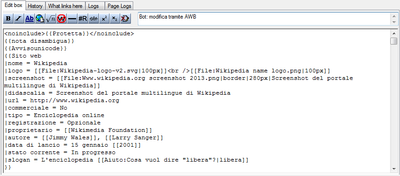
Permette all'utente di apportare modifiche manuali alla pagina sulla quale si sta correntemente lavorando.
Edit summary[modifica wikitesto]
Mostra il testo completo del campo oggetto, che può essere modificato secondo necessità. In generale, il campo oggetto è formato da tre parti:
- una frase preimpostata scelta nella scheda Start;
- una frase impostata dall'utente tramite un modulo personalizzato;
- una frase generata automaticamente da alcune funzioni. Per esempio, la funzione "Regex typo fixing" elenca quali errori sono stati corretti.
Se le modifiche effettuate da AWB sono confinate all'interno di un'unica sezione, la parte iniziale del campo oggetto contiene la stringa /* Nome sezione */ che produce un link alla sezione stessa, proprio come accade quando si clicca su "modifica wikitesto" accanto al titolo di una sezione.
[modifica wikitesto]

Questo menù contestuale compare cliccando con il tasto destro del mouse nella casella di modifica.
- WordWrap
- Allina in fondo a destra il testo contenuto.
- Undo
- Annulla tutte le azioni.
- Cut
- Taglia il testo selezionato.
- Copy
- Copia il testo selezionato.
- Paste
- Incolla il testo precedentemente copiato.
- Paste more
- Select all
- Seleziona tutto il testo.
- Save text to file
- Salva il testo in un file esterno.
- Go to line
- Rimanda alla riga specificata.
- Insert...
-
- Guess birth/death cats
- Individuare la data di nascita e di morte in una pagina biografica ed inserire quindi la categoria appropriata. Nota: In it.wiki la categoria relativa all'anno di nascita e di morte di una persona viene automaticamente aggiunta utilizzando il template {{Bio}}.
- Category
- Inserisce la categoria specificata.
- Insert tag
-
- Human name DEFAULTSORT
- Inserisce la variabile
{{DEFAULTSORT}}e come parametri il Cognome, Nome della persona in caso di biografia. - Human name disambtag
- Wikify
- Clenup
- Expand
- Speedy delete
- Aggiunge l'avviso {{Cancella subito|}} richiedendo il numero del criterio da usare per tale cancellazione.
- {{clear}}
- Aggiunge il template {{Clear}} per la formattazione della pagina.
- Uncategorised
- Stub
- {{stub}}
- Selezionando l'eventuale template {{Stub}} è possibile specificare la tipologia di abbozzo.
- Convert list to
-
- * List
- # List
- Unicodify selected
- Bypass all redirects
- Fix all excess whitespace
- Sistema, aggiungendo o rimuovendo, il numero di spazi tra le parole della pagina.
- Re-parse
- Ri-applica nuovamente tutte le funzioni, come le modifiche generiche, le ricategorizzazioni...
- Comment selected
- Open page in browser
- Apre la pagina nel browser.
- Open talk page in browser
- Apre la pagina di discussione della pagina nel browser.
- Open page history in browser
- Apre la cronologia della pagina nel browser.
- Open text selection in browser
- Apre il browser scrivendo nel campo url il testo selezionato.
- Replace text with last edit
- Undo all changes
- Annulla tutte le modifiche.
History[modifica wikitesto]
Permette all'utente di vedere la cronologia attuale della pagina, senza dover aprire separatamente la pagina del browser. Può essere visualizzata anche la differenza tra revisioni.
[modifica wikitesto]

Questo menù contestuale compare cliccando con il tasto destro del mouse nella casella della cronologia.
- Open history in Browser
- Apre la cronologia della pagina nel browser.
- Refresh history
- Aggiorna la cronologia della pagina corrente.
Logs[modifica wikitesto]
Mostra un elenco delle pagine salvate e di quelle saltate. Per quest'ultime indica anche chi ha saltato la pagina (colonna "Skipped By") e perché (colonna "Skip Reason").
- Save log
- Salva una copia dell'elenco su un file a scelta dell'utente.
- Clear
- Cancella tutte le pagine dall'elenco.
- Add all to list
- Aggiunge tutte le pagine nell'elenco alla lista delle pagine da modificare.
[modifica wikitesto]

Questo menù contestuale compare cliccando con il tasto destro del mouse sopra uno dei due elenchi.
- Add selected to page list
- Aggiunge le pagine selezionate alla lista.
- Cut
- Taglia il log selezionato.
- Copy
- Copia il log selezionato.
- Remove
- Rimuove il log selezionato.
- Select all
- Seleziona tutti i log.
- Select none
- Deseleziona tutti i log.
- Open in browser
- Open history in browser
- Clear
- Reset
- Filter by reason
- Filter exclude by reason





